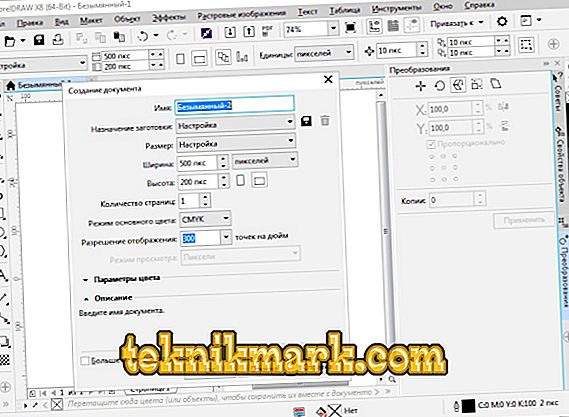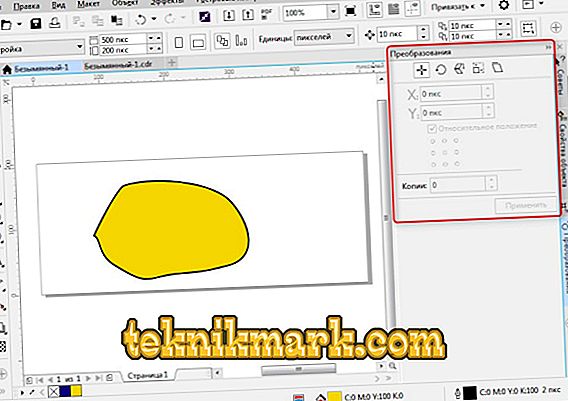Designets arbejde indebærer den hyppige udførelse af mange rutinemæssige handlinger, der ofte gentages. Selv i færd med at tegne et simpelt logo, udføres dusinvis af operationer på elementerne. Den hastighed, hvormed designeren udfører disse handlinger er vigtig, fordi en forsinkelse på få sekunder på en vil resultere i en ekstra times arbejde som helhed. For at forbedre bekvemmeligheden og arbejdshastigheden med programmet har udviklere oprettet hurtigtaster i CorelDRAW.

Hver gang du bruger en mus til at opkalde et eller andet menupunkt, tager det lang tid at finde den ønskede parameter. Men hvis du kender de specielle kombinationer på tastaturet, kan du gøre det samme på mindre end et sekund. Konditioneret kan du gruppere kombinationerne relateret til filhåndtering, visning, redigering, kalde mobilvinduer, distribution, værktøjer, arbejde med farve.
Arbejde med filer
Nøgle genveje til filoperationer og indstillinger:
CTRL +:
- N - Opret et dokument; der vises en dialogboks hvor du kan angive parametrene for den fil, der oprettes
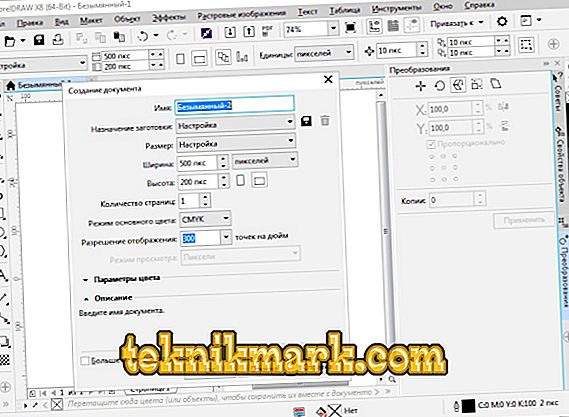
- S - gemmer, giver dig mulighed for at registrere ændringer i processen;
- Shift + S- "Save As" giver dig mulighed for at gemme den aktuelle fil som en separat fil;
- E-eksport, vises et vindue, hvor parametrene og formatet vælges;
- I - import;
- F6 - overførsler til næste fane (til næste åbne fil);
- O - Åbn filen;
- F4 - luk dokumentet
- P - udskrive hele filen eller den valgte del; et vindue til valg af indstillinger vises;
- F - print parametre uden direkte udskrivning af dokumentet;
- D - indstiller udskriftsindstillinger fra to sider;
- E - generelle udskriftsparametre for dokumentet, printerindstillinger
- T - print fra forhåndsvisningsvinduet;
- A eller bare F12 - Opret en udskriftsstil med de parametre, der aktuelt bruges.
Alt +:
- F4 - Lukning af Corel-applikationen
- O - vindue til valg af udskrivningsparametre.
Arbejdsområder
Corel-hurtigtaster for at ændre arbejdsområde:
- F9 - fuldskærmstilstand uden at vise værktøjer;
- H - panorering, som kan kaldes "Hånd" på en anden måde;
- Skift + F2 - Forøg de valgte objekter til maksimum på skærmen;
- Skift + F9 - gå til det udvidede billede;
- Ctrl + W - opdater det nuværende vindue;
- Skift + F4 - Placer hele siden på skærmen;
- N - navigator med en liste og evnen til at vælge alle objekter i filen;
- Ctrl + J - åbner programindstillingerne;
- Skift + F9 - Skift mellem værdierne af forskellig visningskvalitet;
- Ctrl + Space - switch valgmuligheder;
- Alt + F7 - bestemmer, hvilken position en objekt indtager på siden;
- PgUp - Skift til forrige side;
- PgDn - skift til næste side;
- Ctrl + F1 - kalder referencematerialer;
- Ctrl + M - prepress vindue;
- Ctrl + Z - indstillinger for forskellige skalavisning af dokumentet;
- Alt + F11 - kald editoren for at oprette makroer.
Redigering og redigering
Overvej, hvad er de mest almindelige hurtigtaster til redigering i programmet KorelDRAV.
CTRL +:
- C - Kopier markeringen med en post til udklipsholderen;
- V - indsæt objekt;
- Z - Annuller tidligere operation
- Skift + Z - Returner den operation, der blev annulleret;
- R - Gentag den foregående operation igen;
- D - duplikere objektet
- X-cut;
- Q - drej teksten ind i konturen
- Skift + Q - Drej slagtilfældet i en kontur;
- G - gruppering;
- K - del kurven;
- L er forening af buede linjer;
- A - vælg alle;
- Indtast - ring til panelets display og indstillingsegenskaber for elementet.
Og mere nyttige kombinationer:
- Mellemrumstast og højre museknap - lav en kopi over originalen uden at placere på udklipsholderen;
- Slet - Slet det valgte emne
DOCKER vinduer
DOCKER vinduer er vinduer, der er mobile placeret på højre side af skærmen uden at lukke værktøjerne og panelerne, hvor du hurtigt kan ændre parametrene i tegningen. Overvej genvejstasterne, når du bruger DOCKER:
- Alt + F2 - Ændring i lineære dimensioner;
- Ctrl + F2 - kontrol skifte mellem arter;
- Alt + F3 - objektiv effekter;
- Ctrl + F5 - Vis grafiske stilarter og tekstformater;
- Ctrl + F7 - arbejde med effekterne af objektet shell;
- Ctrl + F9 - effekter valg vindue;
- Alt + F7 - Valg af forvrængning, ompositionering, rotation, spejling;
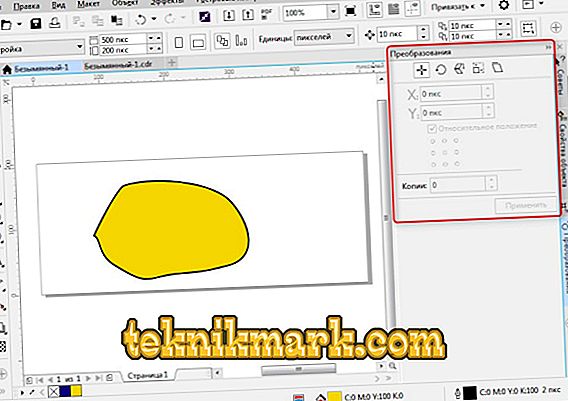
- Alt + F8 - rotationskontrol;
- Alt + F9 - skift skala og spejlbillede
- Alt + F10 - størrelse kontrol;
- Ctrl + F11 - vælg elementer fra biblioteket.
Justering og distribution
En anden stor blok af CorelDRAW-tastaturgenveje:
- P - centrering i forhold til arket;

- R - juster langs den højre kant;
- L - juster langs den venstre grænse;
- T - juster med toppen;
- E - juster elementernes centrum vandret
- С - juster midtpunktet af objekter lodret;
- B - juster med bundkanten;
- Skift + E - Spred vandret i midten;
- Shift + С - fordel lodret i midten;
- Ctrl + G - gruppering;
- Shift + A - fordelt lodret på lige afstande
- Shift + B - distribuere langs bundkanten;
- Shift + L - spredes lodret langs venstre kant;
- Shift + T - Spred vertikalt langs den øvre kant;
- Shift + P - distribuere vandret på lige afstande;
- Skift + R - Spred vandret ret;
- Skift + pil - flyt elementer efter den valgte pil på tastaturet (ned, op, venstre eller højre).
Arbejde med værktøjer og farve
Corel-hotkeys til at ringe til kunstværktøjer og farve:
- F5 - frit formularvalg;
- F6 - Tænd for rektanglet;
- F7 - vælg oval (ellipse);
- F8 - ring til tekstmodifikationsværktøjet;
- І - tænd kunst pensel;
- G - vælg interaktiv udfyldning;
- Y - Slå polygon på;
- F10 - start værktøjet Form (Shapetool);
- F11 - Udgang til fyldningsvinduet;
- D - aktiver razlinovku;
- M - fyldnet;
- X - evnen til at opdele objektet, slette en del af det
- F12 - juster konturen
- Skift + F12 - Skift fyld;
- A er en helix;
- Ctrl + venstre klik i farvevinduet - mix farve;
- Alt + venstre klik i farvevinduet - skift konturens farve;
- Ctrl + Skift + B - farvebalance.
Dette er de vigtigste KorelDRAV-hotkeys designet til at forenkle og fremskynde din designudvikling i programmet. Desuden har editoren mulighed for at ændre, tilføje nye og tilpasse ovenstående kombinationer for sig selv.
Skift hurtigtaster
For at konfigurere CorelDRAWx7, x8 genvejstaster skal du gøre følgende:
- Ring parametervinduet med Ctrl + J-kombinationen.
- Gå til tastaturgenveje.
- Du kan klikke på "Reset All" knappen og genindstille dine kombinationer. Men det anbefales ikke. De grundlæggende indstillinger er bedst tilbage, som det er.
- Til venstre er en liste over kommandoer opdelt i kategorier. Se og skift kombinationer, som du vil.
Således kan du gøre programmet CorelDRAW mere bekvemt for dig. De mest almindelige kombinationer læres bedst af hjertet. Med hyppig praksis vil hænderne automatisk automatisk trykke på de nødvendige, og din tegning er klar til udskrivning eller overlevering til kunden til tiden uden ekstra lønomkostninger. Hvis du ved mere nyttige KorelDRAV-hotkeys, kan du dele dine kommentarer nedenfor.